Cómo eliminar Fast Incognito Mode del navegador
Programa espíaConocido también como: Anuncios de "Fast Incognito Mode"
Obtenga un escaneo gratuito y verifique si su computadora está infectada.
ELIMÍNELO AHORAPara usar el producto con todas las funciones, debe comprar una licencia para Combo Cleaner. 7 días de prueba gratuita limitada disponible. Combo Cleaner es propiedad y está operado por RCS LT, la empresa matriz de PCRisk.
¿Qué tipo de aplicación es Fast Incognito Mode?
Fast Incognito Mode se promociona como una herramienta que permite a los usuarios navegar por Internet en modo incógnito. Sin embargo, al inspeccionar la aplicación, descubrimos que muestra anuncios intrusivos. Por ello, clasificamos Fast Incognito Mode como adware. Además, descubrimos que esta aplicación puede acceder a ciertos datos.
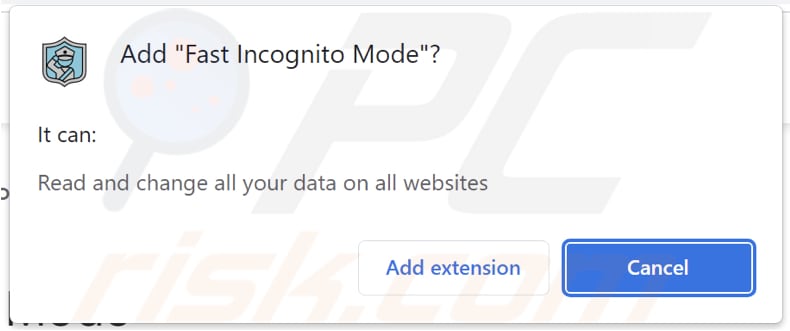
Fast Incognito Mode en detalle
Fast Incognito Mode sirve como plataforma para ofrecer anuncios no deseados y molestos a los usuarios. Los anuncios mostrados por la aplicación Fast Incognito Mode pueden abrir varias páginas web. Estas páginas pueden incluir sitios web patrocinados, anuncios en línea, ofertas promocionales o incluso sitios web potencialmente maliciosos.
Los usuarios pueden ser redirigidos a artículos de clickbait, estafas de phishing o sitios que intentan recopilar información personal. Además, los anuncios pueden redirigir a los usuarios a páginas que contengan programas no deseados u otro adware. Por tanto, se recomienda encarecidamente no confiar en los anuncios procedentes de la aplicación Fast Incognito Mode.
Además, Fast Incognito Mode tiene la capacidad de leer y modificar todos los datos de todos los sitios web. Esto implica un nivel significativo de acceso y control sobre las actividades de navegación del usuario. Estos permisos tan amplios plantean dudas sobre la privacidad y la seguridad.
Con este nivel de acceso, la aplicación puede recopilar información confidencial, interceptar las interacciones del usuario, modificar el contenido de los sitios web y realizar actividades no autorizadas.
| Nombre | Anuncios de "Fast Incognito Mode" |
| Tipo de amenaza | Adware |
| Síntomas | Su ordenador se vuelve más lento de lo normal, ve anuncios emergentes no deseados, es redirigido a sitios web dudosos. |
| Métodos de distribución | Anuncios emergentes engañosos, instaladores de software gratuitos (bundling), descargas de archivos torrent. |
| Daños | Rastreo del navegador de Internet (posibles problemas de privacidad), visualización de anuncios no deseados, redireccionamientos a sitios web dudosos, pérdida de información privada. |
| Eliminación de Malware |
Para eliminar posibles infecciones de malware, escanee su computadora con un software antivirus legítimo. Nuestros investigadores de seguridad recomiendan usar Combo Cleaner. Descargue Combo Cleaner para WindowsEl detector gratuito verifica si su equipo está infectado. Para usar el producto con todas las funciones, debe comprar una licencia para Combo Cleaner. 7 días de prueba gratuita limitada disponible. Combo Cleaner es propiedad y está operado por RCS LT, la empresa matriz de PCRisk. |
Más información sobre el adware
Aunque el adware se centra principalmente en ofrecer anuncios no deseados, algunos programas de este tipo también pueden alterar la configuración del navegador sin el consentimiento o conocimiento del usuario. Esto puede incluir la modificación del motor de búsqueda predeterminado, la página de inicio o la página de nueva pestaña, redirigiendo las consultas de búsqueda a motores de búsqueda falsos u otros sitios web.
Estos cambios no autorizados en la configuración del navegador y el comportamiento intrusivo pueden clasificar al adware como secuestrador del navegador. tros ejemplos de aplicaciones que publican anuncios son Pdf download manage, Video Download Assist, y Picture Downloader.
¿Cómo se instaló el adware en mi ordenador?
El adware puede venir incluido con software legítimo, y los usuarios pueden aceptar instalarlo sin darse cuenta. Esto puede ocurrir cuando los usuarios seleccionan las opciones de instalación "Express" o "Recomendada", que instalan automáticamente software adicional sin informar explícitamente al usuario.
Otro método habitual de instalación de adware es a través de publicidad engañosa y ventanas emergentes engañosas que incitan a los usuarios a hacer clic en ellas. Además, visitar sitios web maliciosos o comprometidos, descargar archivos de fuentes no fiables y hacer clic en enlaces o adjuntos de correo electrónico sospechosos también puede provocar la instalación de adware.
¿Cómo evitar la instalación de aplicaciones no deseadas?
Descargue software de fuentes fiables, como sitios web oficiales y tiendas de aplicaciones verificadas. Cuando instale software, preste mucha atención al proceso de instalación. Opte por las opciones de instalación "Personalizada" o "Avanzada" en lugar de las opciones predeterminadas "Rápida" o "Recomendada".
Evite hacer clic en anuncios y ventanas emergentes que le parezcan sospechosos, engañosos o demasiado atractivos. Si su equipo ya está infectado con aplicaciones maliciosas, le recomendamos que ejecute un análisis con Combo Cleaner Antivirus para Windows para eliminarlas automáticamente.
Sitio web sospechoso que promociona la aplicación Fast Incognito Mode:
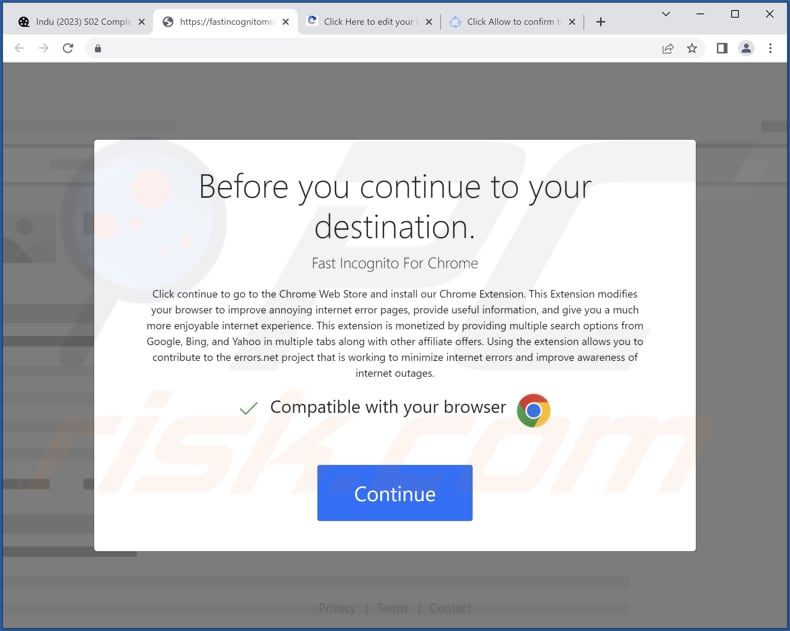
Página oficial:
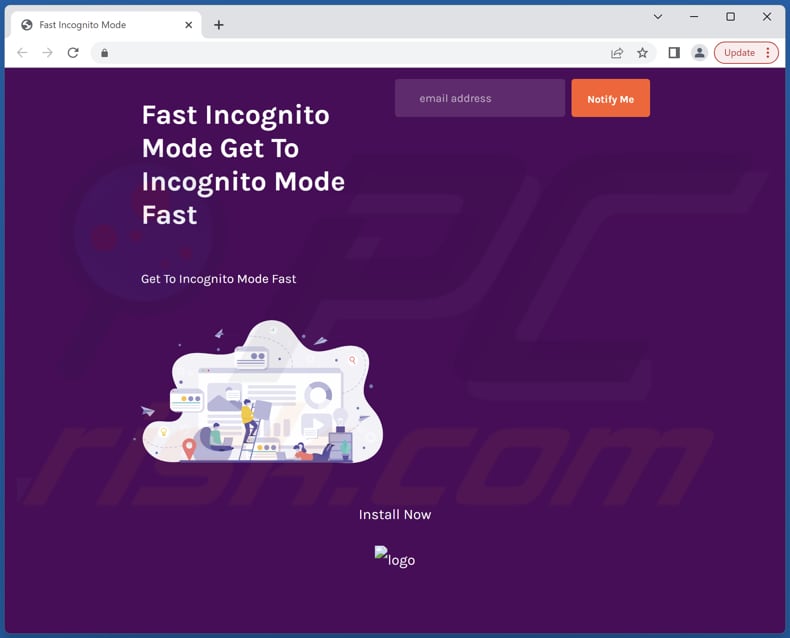
Eliminación automática instantánea de malware:
La eliminación manual de amenazas puede ser un proceso largo y complicado que requiere conocimientos informáticos avanzados. Combo Cleaner es una herramienta profesional para eliminar malware de forma automática, que está recomendado para eliminar malware. Descárguelo haciendo clic en el siguiente botón:
DESCARGAR Combo CleanerSi decide descargar este programa, quiere decir que usted está conforme con nuestra Política de privacidad y Condiciones de uso. Para usar el producto con todas las funciones, debe comprar una licencia para Combo Cleaner. 7 días de prueba gratuita limitada disponible. Combo Cleaner es propiedad y está operado por RCS LT, la empresa matriz de PCRisk.
Menú de acceso rápido:
- ¿Qué es Fast Incognito Mode?
- PASO 1. Desinstalar las aplicaciones de adware usando el Panel de Control.
- PASO 2. Eliminar los plug-ins maliciosos de Google Chrome.
- PASO 3. Eliminar las extensiones de tipo adware de Mozilla Firefox.
- PASO 4. Eliminar las extensiones maliciosas de Safari.
- PASO 5. Eliminar los complementos maliciosos de Microsoft Edge.
Eliminación de adware:
Usuarios de Windows 10:

Haga clic con el botón derecho en la esquina inferior izquierda de la pantalla, en el Menú de acceso rápido, seleccione Panel de control. En la nueva ventana, elija Desinstalar un programa.
Usuarios de Windows 7:

Haga clic en Inicio (El "logo de Windows" en la esquina inferior izquierda de su escritorio), elija Panel de control. Localice la opción Programas y características y haga clic en Desinstalar un programa.
Usuarios de macOS (OSX):

Haga clic Finder, en la nueva ventana, seleccione Aplicaciones. Arrastre la app desde la carpeta Aplicaciones hasta la papelera (ubicada en su Dock). Seguidamente, haga clic derecho sobre el icono de la papelera y seleccione Vaciar papelera.
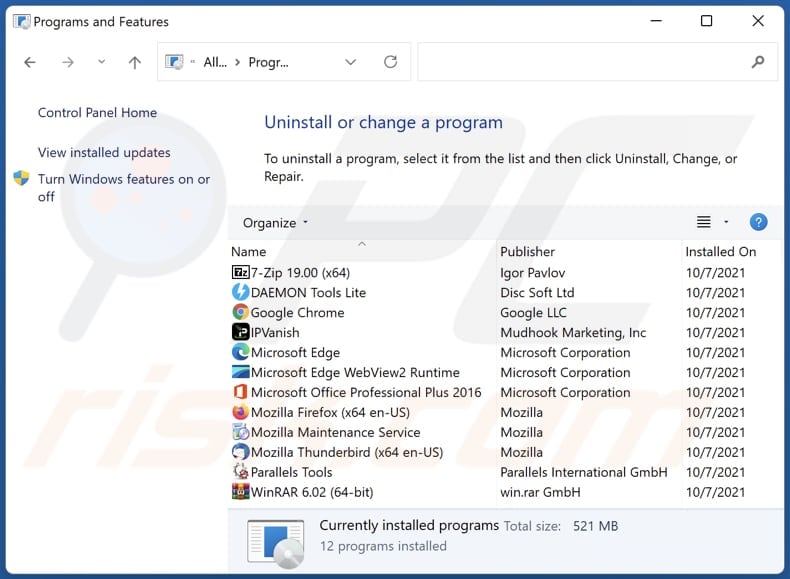
En la ventana de desinstalación de programas, busque cualquier aplicación no deseada, seleccione estas entradas y haga clic en "Desinstalar" o "Eliminar".
Tras desinstalar las aplicaciones no deseadas, analice su ordenador en busca de componentes restantes no deseados o posibles infecciones de malware. Para escanear su ordenador, utilice un software de eliminación de malware recomendado.
DESCARGAR eliminador de infecciones de malware
Combo Cleaner verifica si su equipo está infectado. Para usar el producto con todas las funciones, debe comprar una licencia para Combo Cleaner. 7 días de prueba gratuita limitada disponible. Combo Cleaner es propiedad y está operado por RCS LT, la empresa matriz de PCRisk.
Eliminar adware de los navegadores de Internet:
Vídeo que demuestra cómo eliminar complementos no deseados del navegador:
 Eliminar extensiones maliciosas de Google Chrome:
Eliminar extensiones maliciosas de Google Chrome:
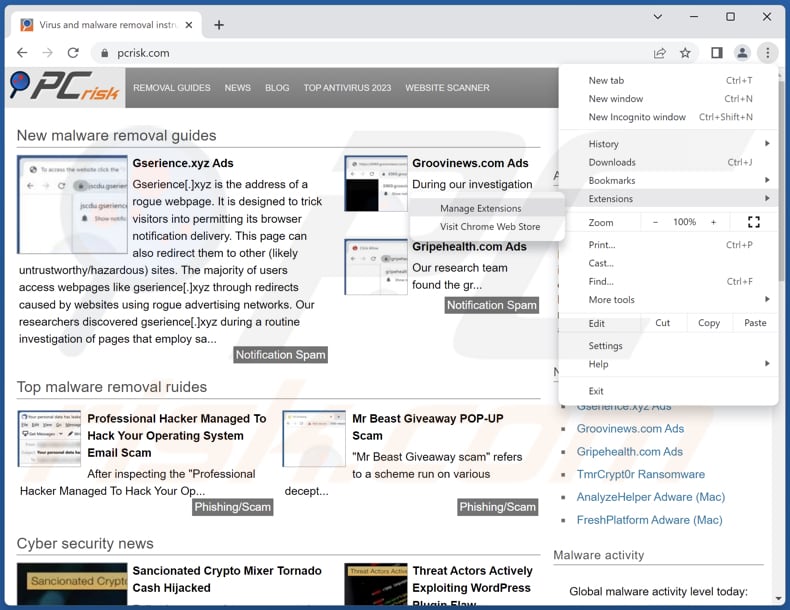
Haga clic en el icono de menú de Google Chrome ![]() (en la esquina superior derecha de Google Chrome), seleccione "Extensiones" y haga clic en "Administrar extensiones". Localice "Fast Incognito Mode" u otras extensiones sospechosas, seleccione las entradas y haga clic en "Eliminar".
(en la esquina superior derecha de Google Chrome), seleccione "Extensiones" y haga clic en "Administrar extensiones". Localice "Fast Incognito Mode" u otras extensiones sospechosas, seleccione las entradas y haga clic en "Eliminar".
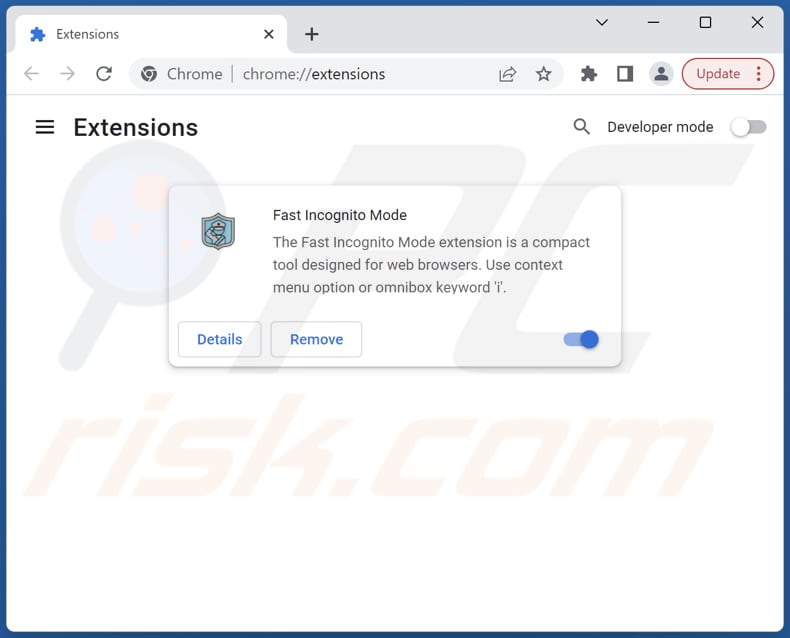
Método opcional:
Si sigue teniendo problemas para eliminar anuncios de "fast incognito mode", restablezca la configuración predeterminada del navegador Google Chrome. Haga clic en el icono de menú en Chrome ![]() (parte superior derecha de Google Chrome) y seleccione Configuración. Diríjase a la parte inferior de la pantalla. Haga clic en el enlace Configuración avanzada.
(parte superior derecha de Google Chrome) y seleccione Configuración. Diríjase a la parte inferior de la pantalla. Haga clic en el enlace Configuración avanzada.

De nuevo, utilice la barra de desplazamiento para ir a la parte inferior de la pantalla y haga clic en el botón Restablecer (Restaura los valores predeterminados originales de la configuración).

En la nueva ventana, confirme que quiere restablecer la configuración predeterminada de Google Chrome haciendo clic en el botón Restablecer.

 Eliminar plug-ins maliciosos de Mozilla Firefox:
Eliminar plug-ins maliciosos de Mozilla Firefox:
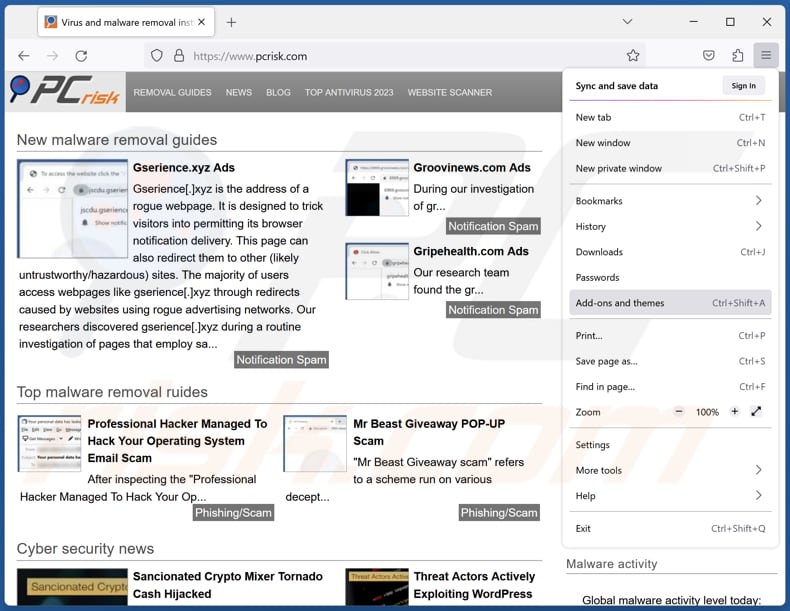
Haga clic en el icono del menú Firefox ![]() (en la esquina superior derecha de la ventana principal), seleccione "Complementos y temas". Haga clic en "Extensiones", en la ventana que se abre, localice todas las extensiones sospechosas instaladas recientemente, haga clic en los tres puntos y luego haga clic en "Eliminar".
(en la esquina superior derecha de la ventana principal), seleccione "Complementos y temas". Haga clic en "Extensiones", en la ventana que se abre, localice todas las extensiones sospechosas instaladas recientemente, haga clic en los tres puntos y luego haga clic en "Eliminar".
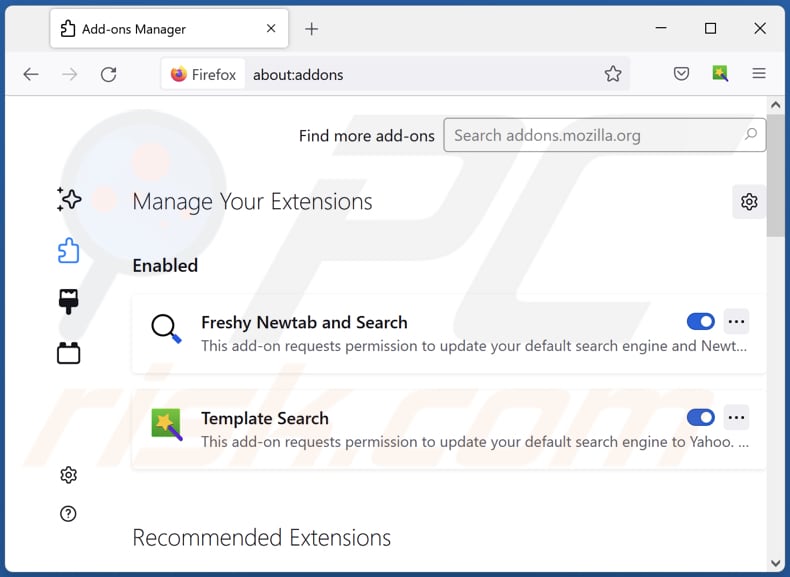
Método opcional:
Los usuarios con problemas para eliminar de anuncios de "fast incognito mode" pueden restablecer la configuración de Mozilla Firefox.
Abra Mozilla Firefox; en la esquina superior derecha de la ventana principal, haga clic en el menú de Firefox ![]() ; en el menú desplegado, pulse sobre el icono Abrir menú de ayuda
; en el menú desplegado, pulse sobre el icono Abrir menú de ayuda ![]()

Seleccione Información para solucionar problemas.

En la nueva pantalla, haga clic en el botón Restablecer Firefox.

En la nueva ventana, confirme que desea restablecer la configuración predeterminada de Mozilla Firefox haciendo clic en el botón Restablecer.

 Eliminar extensiones maliciosas en Safari:
Eliminar extensiones maliciosas en Safari:

Cerciórese de que su navegador Safari está activo. Haga clic en el menú de Safari y seleccione Preferencias…

En la nueva ventana, haga clic en Extensiones, revise todas las extensiones instaladas recientemente que parezcan sospechosas, selecciónelas y haga clic en Desinstalar.
Método opcional:
Asegúrese de que su navegador Safari está activo y haga clic en el menú Safari. Seleccione Borrar historial y datos de sitios webs del menú desplegable.

En el cuadro de diálogo que se ha abierto, seleccione Todo el historial y pulse el botón Borrar historial.

 Eliminar extensiones maliciosas de Microsoft Edge:
Eliminar extensiones maliciosas de Microsoft Edge:

Haga clic en el ícono de menú de Edge ![]() (en la esquina superior derecha de Microsoft Edge), seleccione "Extensiones". Localice todos los complementos de navegador sospechosos recientemente instalados y haga clic en "Eliminar" debajo de sus nombres.
(en la esquina superior derecha de Microsoft Edge), seleccione "Extensiones". Localice todos los complementos de navegador sospechosos recientemente instalados y haga clic en "Eliminar" debajo de sus nombres.

Método opcional:
Si continúa teniendo problemas con la eliminación de anuncios de "fast incognito mode", restablezca la configuración del navegador Microsoft Edge. Haga clic en el ícono de menú de Edge ![]() (en la esquina superior derecha de Microsoft Edge) y seleccione Configuración.
(en la esquina superior derecha de Microsoft Edge) y seleccione Configuración.

En el menú de configuración abierto, seleccione Restablecer Configuración.

Seleccione Restaurar configuración a sus valores predeterminados. En la ventana abierta, confirme que desea restablecer la configuración predeterminada de Microsoft Edge haciendo clic en el botón Restablecer.

- Si esto no ayudó, siga estas instrucciones alternativas que explican cómo restablecer el navegador Microsoft Edge.
Resumen:
 Con normalidad, el software publicitario o aplicaciones potencialmente no deseadas se introducen sin permiso en los navegadores web del usuario al descargar programas gratuitos. Algunos de los sitios web malintencionados que ofrecen descargas de programas gratuitos no dejan descargar el programa elegido si se decide rechazar la instalación de software promocionado. Tenga en cuenta que la fuente más segura para descargar programas gratuitos es el sitio web de los creadores. Al instalar el programa gratuito ya descargado, elija la opción de instalación personalizada o avanzada; este paso mostrará todas las aplicaciones no deseadas que se iban a instalar junto con el programa de su elección.
Con normalidad, el software publicitario o aplicaciones potencialmente no deseadas se introducen sin permiso en los navegadores web del usuario al descargar programas gratuitos. Algunos de los sitios web malintencionados que ofrecen descargas de programas gratuitos no dejan descargar el programa elegido si se decide rechazar la instalación de software promocionado. Tenga en cuenta que la fuente más segura para descargar programas gratuitos es el sitio web de los creadores. Al instalar el programa gratuito ya descargado, elija la opción de instalación personalizada o avanzada; este paso mostrará todas las aplicaciones no deseadas que se iban a instalar junto con el programa de su elección.
Ayuda para la desinfección:
Si se encuentra con problemas al intentar eliminar anuncios de "fast incognito mode" de su equipo, por favor pida ayuda en nuestro foro de eliminación de programas maliciosos.
Publique un comentario:
Si dispone de más información sobre anuncios de "fast incognito mode" o sobre la forma de eliminarlo, por favor comparta su conocimiento en la sección de comentarios de abajo.
Fuente: https://www.pcrisk.com/removal-guides/27172-fast-incognito-mode-adware
Preguntas frecuentes (FAQ)
¿Qué daños puede causar el adware?
Puede provocar una afluencia de anuncios intrusivos y molestos, que pueden afectar significativamente a la experiencia del usuario. Además, el adware puede comprometer la privacidad del usuario al recopilar y transmitir información sensible sin su consentimiento, lo que supone un riesgo para la seguridad de los datos personales. En algunos casos, el adware también puede ralentizar el rendimiento y la estabilidad del sistema.
¿Qué hace el adware?
El adware está diseñado para mostrar anuncios no deseados, a menudo ventanas emergentes, banners o anuncios en texto, en el ordenador o dispositivo móvil del usuario.
¿Cómo generan ingresos los creadores de adware?
La principal fuente de ingresos de los creadores de adware suele ser la promoción de diversos productos, sitios web o servicios. Una parte importante de estos ingresos procede de programas de afiliación, en los que los desarrolladores obtienen comisiones por dirigir tráfico o ventas a socios afiliados.
¿Combo Cleaner eliminará el adware Fast Incognito Mode?
La eliminación manual puede no ser completamente efectiva, ya que algunos restos de archivos podrían permanecer ocultos en el sistema. Sin embargo, la eliminación manual puede no ser completamente efectiva, ya que ciertos restos de archivos podrían permanecer ocultos en el sistema.
Compartir:

Tomas Meskauskas
Investigador experto en seguridad, analista profesional de malware
Me apasiona todo lo relacionado con seguridad informática y tecnología. Me avala una experiencia de más de 10 años trabajando para varias empresas de reparación de problemas técnicos y seguridad on-line. Como editor y autor de PCrisk, llevo trabajando desde 2010. Sígueme en Twitter y LinkedIn para no perderte nada sobre las últimas amenazas de seguridad en internet.
El portal de seguridad PCrisk es ofrecido por la empresa RCS LT.
Investigadores de seguridad han unido fuerzas para ayudar a educar a los usuarios de ordenadores sobre las últimas amenazas de seguridad en línea. Más información sobre la empresa RCS LT.
Nuestras guías de desinfección de software malicioso son gratuitas. No obstante, si desea colaborar, puede realizar una donación.
DonarEl portal de seguridad PCrisk es ofrecido por la empresa RCS LT.
Investigadores de seguridad han unido fuerzas para ayudar a educar a los usuarios de ordenadores sobre las últimas amenazas de seguridad en línea. Más información sobre la empresa RCS LT.
Nuestras guías de desinfección de software malicioso son gratuitas. No obstante, si desea colaborar, puede realizar una donación.
Donar
▼ Mostrar discusión